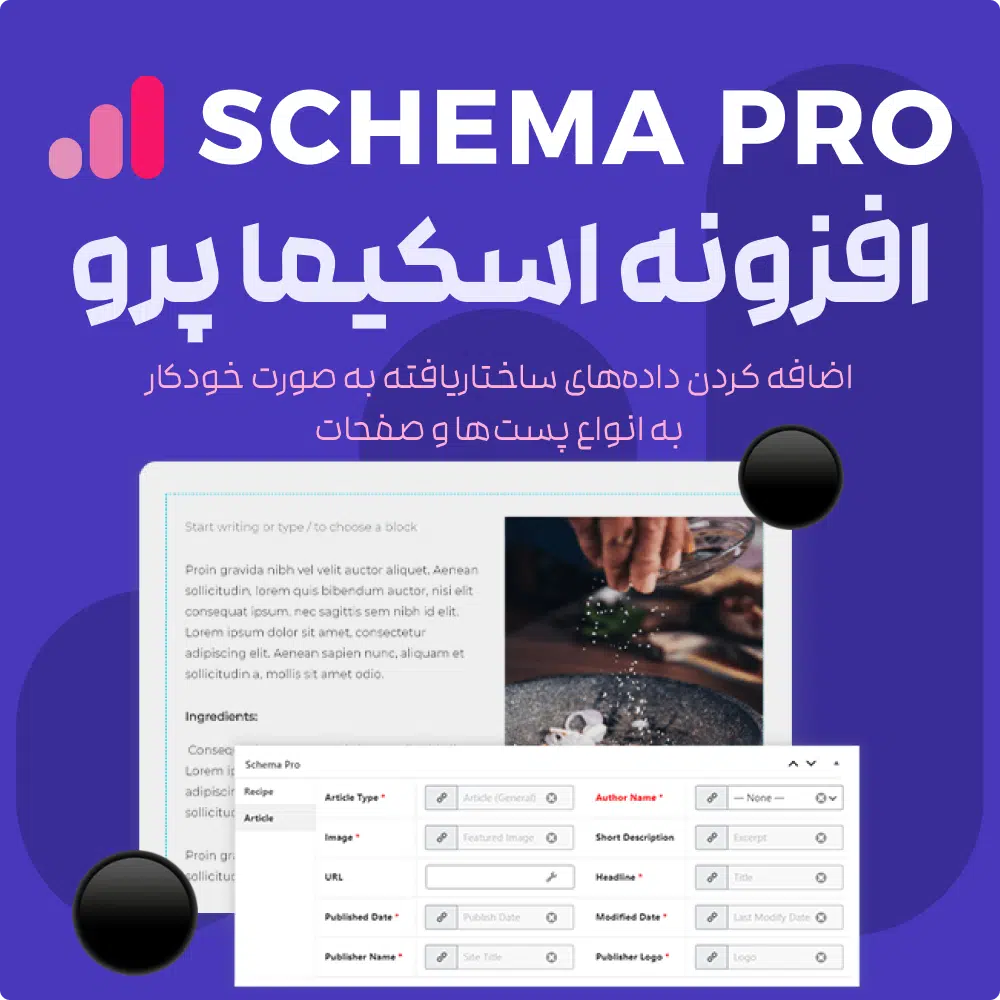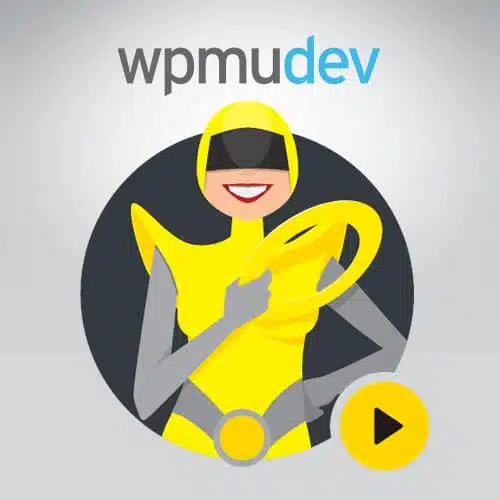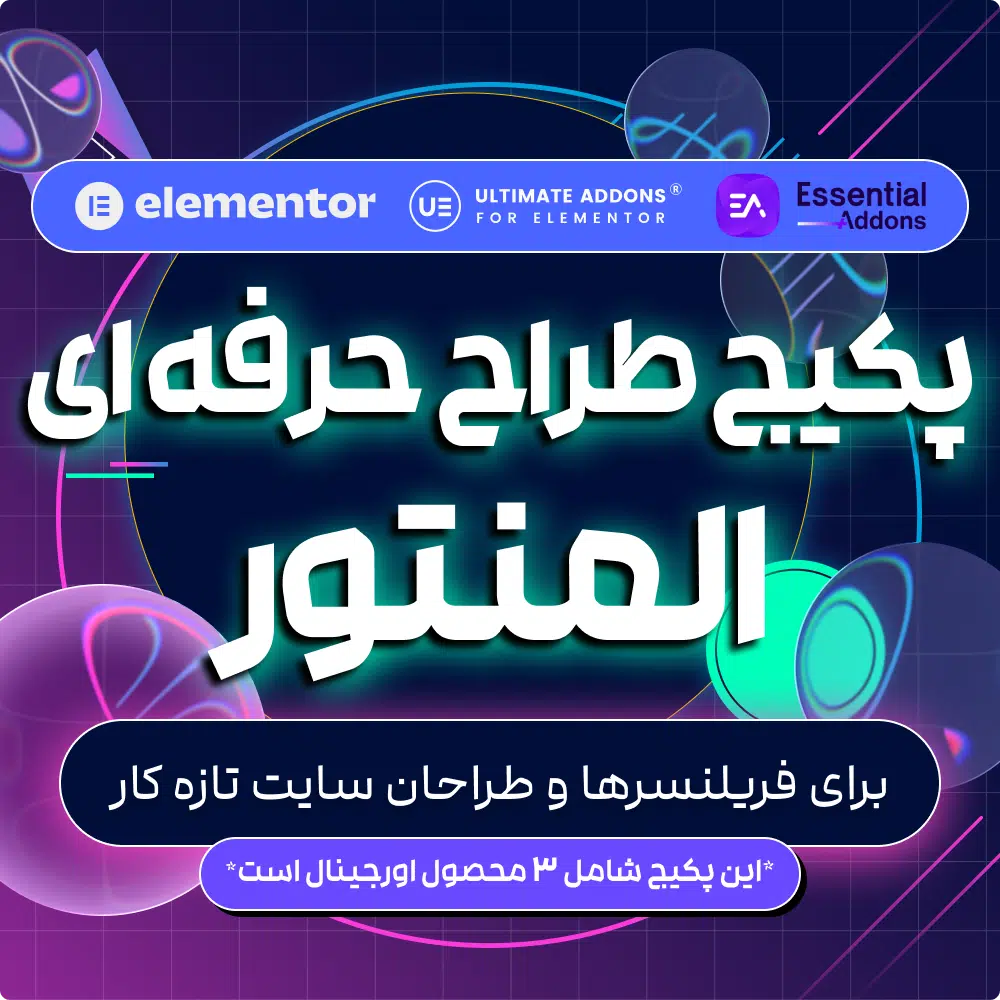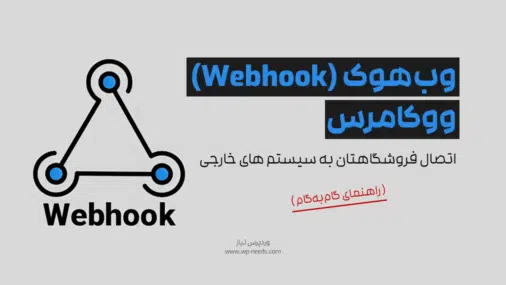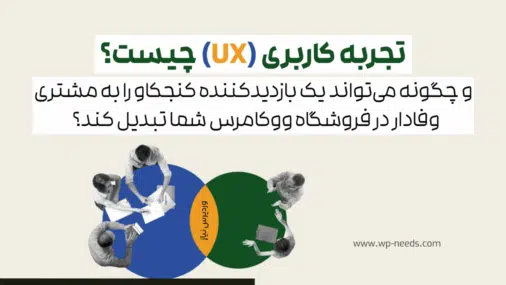افزایش حافظه PHP در وردپرس برای رفع خطای Memory Limit
- امین زاهد
- مطالعه در 6 دقیقه
- مرداد 16, 1404
- بدون دیدگاه

-
افزونه اسکیما پرو اورجینال | WP Schema Pro
نمره 5.00 از 5۴۷۰,۰۰۰ تومان -
افزونه بهینه سازی و افزایش سرعت مرغ مگس خوار | WPMU DEV ۴۷۰,۰۰۰ تومان
-
افزونه بکاپ و انتقال سایت وردپرسی آپ درفت | UpdraftPlus Premium
نمره 5.00 از 5۴۷۰,۰۰۰ تومان -
پکیج طراح حرفهای المنتور برای فریلنسرها و طراحان سایت تازهکار
۱,۱۷۰,۰۰۰ تومانقیمت اصلی: ۱,۱۷۰,۰۰۰ تومان بود.۷۹۰,۰۰۰ تومانقیمت فعلی: ۷۹۰,۰۰۰ تومان.
وردپرس به عنوان یکی از محبوبترین سیستمهای مدیریت محتوا، به کاربران امکان میدهد تا به راحتی وبسایتهای خود را بسازند و مدیریت کنند. با این حال، یکی از خطاهای رایج وردپرس که کاربران با آن مواجه میشوند، خطای Memory Limit است. این خطا معمولاً زمانی رخ میدهد که وردپرس نیاز به حافظه بیشتری دارد تا به درستی عمل کند. در این مقاله از وردپرس نیاز، به بررسی دقیق این مشکل و راهحلهای آن خواهیم پرداخت.
چرا خطای Memory Limit در وردپرس رخ میدهد؟
خطای Memory Limit زمانی رخ میدهد که وردپرس نیاز به اجرای عملیاتی دارد که حافظه بیشتری نسبت به مقدار تخصیص داده شده به PHP نیاز دارد. این مشکل میتواند به دلایل مختلفی از جمله نصب افزونههای سنگین، استفاده از قالبهای پیچیده و یا تعداد زیاد بازدیدکنندگان وبسایت رخ دهد. وقتی وردپرس نمیتواند به اندازه کافی حافظه برای اجرای کدهای خود پیدا کند، این خطا نمایش داده میشود.
- نصب افزونههای سنگین: برخی افزونهها نیاز به حافظه زیادی دارند.
- قالبهای پیچیده: قالبهایی که دارای امکانات و ویژگیهای بسیاری هستند.
- تعداد زیاد بازدیدکنندگان: افزایش ترافیک میتواند منجر به افزایش نیاز به حافظه شود.
با درک دلایل بروز این خطا، میتوانیم به راهحلهای مناسب برای رفع آن بپردازیم.
چگونه محدودیت حافظه PHP را در وردپرس افزایش دهیم؟
افزایش محدودیت حافظه PHP یکی از راههای اصلی برای رفع خطای Memory Limit است. این کار میتواند از طریق ویرایش فایلهای پیکربندی وردپرس انجام شود. در ادامه، به بررسی روشهای مختلف برای انجام این کار خواهیم پرداخت.
رفع خطای Memory Limit از طریق ویرایش فایل wp-config.php
یکی از روشهای معمول برای افزایش حافظه PHP، ویرایش فایل wp-config.php است. این فایل در ریشه پوشه وردپرس قرار دارد و تنظیمات مهمی را نگهداری میکند. برای افزایش حافظه، کافی است خط زیر را به این فایل اضافه کنید:
define('WP_MEMORY_LIMIT', '256M');
این خط کد، حافظه PHP را به 256 مگابایت افزایش میدهد. این مقدار میتواند بسته به نیاز وبسایت شما تغییر کند. با ویرایش این فایل، میتوانید به سادگی مشکل حافظه را حل کنید و به عملکرد بهتر وبسایت خود کمک کنید.
استفاده از فایل .htaccess برای افزایش حافظه PHP
فایل .htaccess یکی دیگر از فایلهای پیکربندی است که میتواند برای افزایش حافظه PHP استفاده شود. این فایل معمولاً در ریشه دایرکتوری وردپرس قرار دارد و میتواند تنظیمات سرور را تغییر دهد. برای افزایش حافظه، میتوانید خط زیر را به این فایل اضافه کنید:
php_value memory_limit 256M
با این تغییر، حافظه PHP به 256 مگابایت افزایش مییابد. این روش به خصوص برای کاربرانی که به فایل wp-config.php دسترسی ندارند، مفید است.
خطای Memory Limit پس از نصب افزونهها: چگونه حل کنیم؟
نصب افزونههای جدید میتواند باعث بروز خطای Memory Limit شود. این مشکل معمولاً به دلیل افزونههایی است که به حافظه زیادی نیاز دارند. برای حل این مشکل، میتوانید اقدامات زیر را انجام دهید:
- حذف افزونههای غیرضروری: افزونههایی که استفاده نمیشوند را حذف کنید.
- بروزرسانی افزونهها: مطمئن شوید که همه افزونهها به آخرین نسخه بروزرسانی شدهاند.
- استفاده از افزونههای بهینهسازی: از افزونههایی که به بهینهسازی حافظه کمک میکنند، استفاده کنید. محصولات اورجینال وردپرس نیاز میتوانند گزینههای مناسبی باشند.
با مدیریت صحیح افزونهها، میتوانید از بروز مشکلات حافظه جلوگیری کنید.
نحوه رفع خطای Memory Limit از طریق تنظیمات سرور
تنظیمات سرور میتواند نقش مهمی در مدیریت حافظه PHP داشته باشد. در صورتی که دسترسی به تنظیمات سرور دارید، میتوانید حافظه PHP را از طریق پنل مدیریت هاست افزایش دهید. این کار معمولاً از طریق بخش PHP Settings یا PHP Configuration انجام میشود.
- افزایش حافظه از طریق cPanel: در بخش “Select PHP Version” به تنظیمات PHP بروید و مقدار حافظه را افزایش دهید.
- استفاده از دایرکت ادمین: در بخش مدیریت PHP، مقدار حافظه را تنظیم کنید.
با تنظیم صحیح سرور، میتوانید عملکرد وبسایت خود را بهبود بخشید و از بروز خطای حافظه جلوگیری کنید.
آیا بروزرسانی وردپرس میتواند خطای Memory Limit را حل کند؟
بروزرسانی وردپرس میتواند به حل بسیاری از مشکلات کمک کند، اما به تنهایی ممکن است نتواند خطای Memory Limit را برطرف کند. با این حال، بروزرسانی منظم وردپرس و افزونهها میتواند به بهبود عملکرد کلی وبسایت و کاهش نیاز به حافظه کمک کند.
- رفع باگها: بروزرسانیها معمولاً شامل رفع باگها و بهبود عملکرد هستند.
- بهینهسازی کد: نسخههای جدیدتر ممکن است بهینهسازیهای بیشتری داشته باشند.
بنابراین، بروزرسانی منظم وردپرس و افزونهها به همراه افزایش حافظه PHP میتواند به بهبود عملکرد وبسایت شما کمک کند.
خطای Memory Limit در وردپرس شبکهای: دلایل و راهحلها
وردپرس شبکهای یا Multisite به کاربران امکان میدهد تا چندین سایت را از یک نصب وردپرس مدیریت کنند. این ویژگی میتواند منجر به افزایش نیاز به حافظه شود و خطای Memory Limit را در پی داشته باشد. برای حل این مشکل، میتوانید از روشهای زیر استفاده کنید:
- افزایش حافظه PHP برای کل شبکه: در فایل
wp-config.php، حافظه را برای کل شبکه افزایش دهید. - مدیریت سایتهای شبکه: سایتهای غیرضروری را حذف کنید و از افزونههای بهینهسازی استفاده کنید.
- استفاده از محصولات اورجینال وردپرس نیاز: این محصولات میتوانند به بهبود عملکرد شبکه کمک کنند.
با مدیریت صحیح و استفاده از منابع مناسب، میتوانید از بروز مشکلات حافظه در وردپرس شبکهای جلوگیری کنید.
افزایش حافظه PHP برای رفع خطای “Allowed Memory Size Exhausted”
خطای “Allowed Memory Size Exhausted” زمانی رخ میدهد که حافظه PHP به پایان رسیده و نمیتواند عملیات بیشتری انجام دهد. برای رفع این خطا، میتوانید از روشهای زیر استفاده کنید:
- افزایش حافظه PHP: از طریق فایلهای
wp-config.phpیا.htaccess، حافظه را افزایش دهید. - بهینهسازی کدها: کدهای غیرضروری را حذف کنید و از کدهای بهینهتر استفاده کنید.
- استفاده از افزونههای بهینهسازی: افزونههایی که به بهبود عملکرد و کاهش نیاز به حافظه کمک میکنند.
با انجام این اقدامات، میتوانید از بروز خطای “Allowed Memory Size Exhausted” جلوگیری کنید و عملکرد وبسایت خود را بهبود بخشید.
چگونه میتوان از بروز خطای Memory Limit پیشگیری کرد؟
پیشگیری از بروز خطای Memory Limit میتواند به بهبود عملکرد و پایداری وبسایت شما کمک کند. در این بخش، به بررسی روشهایی برای پیشگیری از این خطا خواهیم پرداخت:
- استفاده از افزونههای سبک و بهینه: انتخاب افزونههایی که بهینهسازی شدهاند و نیاز به حافظه کمتری دارند.
- مدیریت منابع سرور: اطمینان حاصل کنید که سرور شما منابع کافی برای مدیریت ترافیک و عملیات وردپرس دارد.
- بروزرسانی منظم: وردپرس، قالبها و افزونهها را به طور منظم بروزرسانی کنید تا از بهرهوری و سازگاری بیشتری برخوردار شوید.
- استفاده از محصولات اورجینال وردپرس نیاز: این محصولات بدون نال شدن و با گارانتی بازگشت وجه عرضه میشوند و میتوانند به بهبود عملکرد سایت شما کمک کنند.
با اتخاذ این روشها، میتوانید از بروز خطای حافظه جلوگیری کرده و تجربه کاربری بهتری را برای بازدیدکنندگان وبسایت خود فراهم کنید.
در این مقاله، به بررسی خطای Memory Limit در وردپرس و راهحلهای مختلف برای رفع و پیشگیری از آن پرداختیم. استفاده از روشهای معرفی شده و محصولات اورجینال وردپرس نیاز میتواند به بهبود عملکرد و پایداری وبسایت شما کمک کند. با مدیریت صحیح منابع و بهینهسازی کدها، میتوانید تجربه کاربری بهتری را برای بازدیدکنندگان فراهم کنید و از بروز مشکلات حافظه جلوگیری کنید.
در ادامه ۱۰ سوال متداول در مورد افزایش حافظه PHP در وردپرس برای رفع خطای Memory Limit برای شما نوشتیم که عبارتند از:
-
چگونه میتوانم بفهمم که خطای Memory Limit در سایت من رخ داده است؟
- خطای Memory Limit معمولاً با پیامهایی مانند “Allowed memory size exhausted” در صفحه سایت یا در لاگهای خطا نمایش داده میشود.
-
حداکثر چقدر میتوانم حافظه PHP را افزایش دهم؟
- مقدار حافظه قابل افزایش بستگی به تنظیمات سرور و منابع هاستینگ شما دارد. معمولاً میتوانید تا 512M یا حتی بیشتر افزایش دهید، اما بهتر است با ارائهدهنده هاست خود مشورت کنید.
-
آیا افزایش حافظه PHP میتواند بر عملکرد سایت تأثیر منفی بگذارد؟
- افزایش حافظه PHP به خودی خود تأثیر منفی ندارد، اما اگر منابع سرور محدود باشد، ممکن است بر عملکرد سایر سایتهای میزبانی شده روی همان سرور تأثیر بگذارد.
-
آیا افزونهای وجود دارد که به من در افزایش حافظه PHP کمک کند؟
- بله، برخی افزونهها میتوانند به شما در مدیریت و بهینهسازی حافظه کمک کنند. افزونههای اورجینال وردپرس نیاز میتوانند گزینههای مناسبی باشند.
-
آیا تغییر حافظه PHP نیاز به دسترسی به سرور دارد؟
- بله، برای تغییر حافظه PHP معمولاً نیاز به دسترسی به فایلهای پیکربندی سرور یا هاستینگ دارید.
-
آیا افزایش حافظه PHP میتواند مشکلات امنیتی ایجاد کند؟
- افزایش حافظه PHP به خودی خود مشکلات امنیتی ایجاد نمیکند، اما باید مطمئن شوید که سایر تنظیمات امنیتی سایت شما به درستی پیکربندی شدهاند.
-
آیا تغییرات در فایل wp-config.php بلافاصله اعمال میشوند؟
- بله، تغییرات در فایل wp-config.php معمولاً بلافاصله پس از ذخیرهسازی اعمال میشوند.
-
آیا بروزرسانی وردپرس میتواند خطای Memory Limit را به طور کامل رفع کند؟
- بروزرسانی وردپرس میتواند به بهبود عملکرد کمک کند، اما به تنهایی ممکن است نتواند خطای Memory Limit را رفع کند. افزایش حافظه PHP نیز لازم است.
-
چگونه میتوانم پیش از بروز خطای Memory Limit از آن جلوگیری کنم؟
- -با استفاده از افزونههای بهینهسازی، مدیریت منابع سرور و انتخاب افزونههای سبک و بهینه میتوانید از بروز خطای Memory Limit جلوگیری کنید.
-
آیا استفاده از وردپرس شبکهای نیاز به حافظه بیشتری دارد؟
- بله، وردپرس شبکهای به دلیل مدیریت چندین سایت از یک نصب، معمولاً نیاز به حافظه بیشتری دارد. تنظیمات مناسب و استفاده از منابع بهینه میتواند به مدیریت بهتر حافظه کمک کند.
- امین زاهد
- مطالعه در 57 دقیقه
- بدون دیدگاه
- امین زاهد
- 57 دقیقه
- 0
- امین زاهد
- مطالعه در 27 دقیقه
- بدون دیدگاه
- امین زاهد
- 27 دقیقه
- 0
- امین زاهد
- مطالعه در 9 دقیقه
- بدون دیدگاه
- امین زاهد
- 9 دقیقه
- 0
- امین زاهد
- مطالعه در 17 دقیقه
- بدون دیدگاه
- امین زاهد
- 17 دقیقه
- 0
- امین زاهد
- مطالعه در 11 دقیقه
- بدون دیدگاه
- امین زاهد
- 11 دقیقه
- 0
- امین زاهد
- مطالعه در 16 دقیقه
- بدون دیدگاه
- امین زاهد
- 16 دقیقه
- 0
- امین زاهد
- مطالعه در 25 دقیقه
- بدون دیدگاه
- امین زاهد
- 25 دقیقه
- 0